壁ツールの天端を斜めにカットした場合でも、その側面に表示される材料の目地は、そのまま、水平方向に表示されます。
もしも、天端をカットした方向に合わせて側面の目地の角度を合わせる場合、【目地割付】機能を使用して変更します。
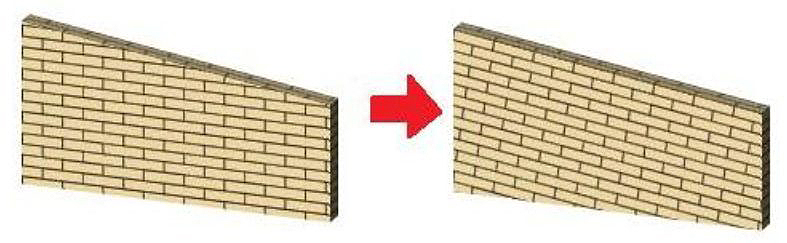
●目地の角度を確認する
壁の天端を斜めにカットした場合、目地割付機能において角度を設定する際、その角度をクリックで指定することが難しい場合があります。
(壁のカット後の角では、カーソルが反応しない為です)
そこで、カットした斜めの角度がいくらであるかを予め確認しておき、目地割付を実行する際に数値で設定できるようにしておきます。
①天端をカットした壁を正面から見た立面図(又は断面図)を表示します。
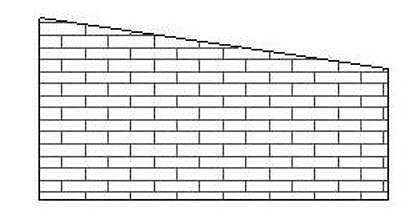
②メニューバーより「オプション」-「座標情報を表示/隠す」の設定がONの状態になっていることを確認します。
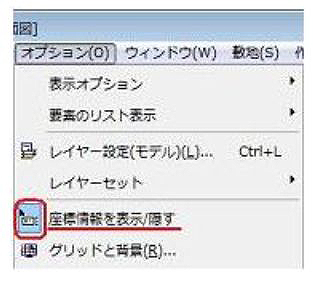
③ツールボックスより「線」ツールを選択し、カットされた天端のライン上でクリックします。
すると、栓を入力状態になると同時に、マウスカーソルにくっついて線の長さや角度を表した座標情報が表示されます。
そのまま、線を伸ばしてカットされた天端のラインをなぞるように線を伸ばし、この時の角度がいくらであるかを確認します。
角度の確認後、右クリックから「キャンセル」を左クリックして解除します。
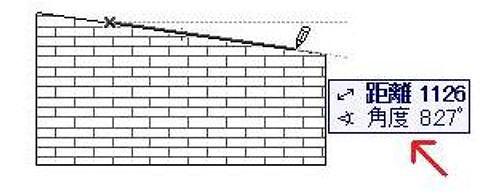
●目地割付を行う
上記の手順で目地を傾ける角度で、目地の角度を変更します。
①3Dウィンドウを表示します。
この時、カメラのアングルではなく、平行投影での表示をお勧めします。
※3Dウィンドウの表示状況は、「ウィンドウ」メニューの「3D投影の設定」からご確認いただけます。
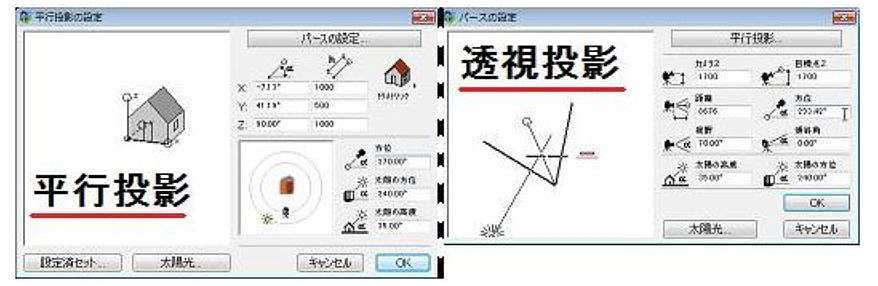
②目地割付を行う壁を選択状態にします。
③メニューバーより「編集-補助」-「目地割付」-「方向を設定」をクリックし、 目地の角度を変更する壁の側面をクリックします。
④「3Dテクスチャを調整」画面が表示されましたら、「角度を数値で定義」にチェックをクリックして下さい。
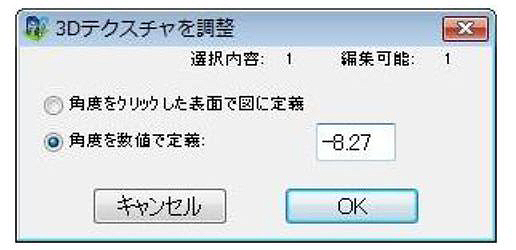
このように、カットされた天端に沿って目地の角度を変更することができます。



